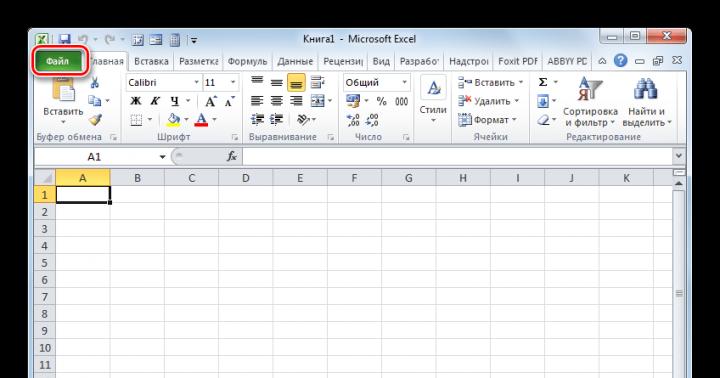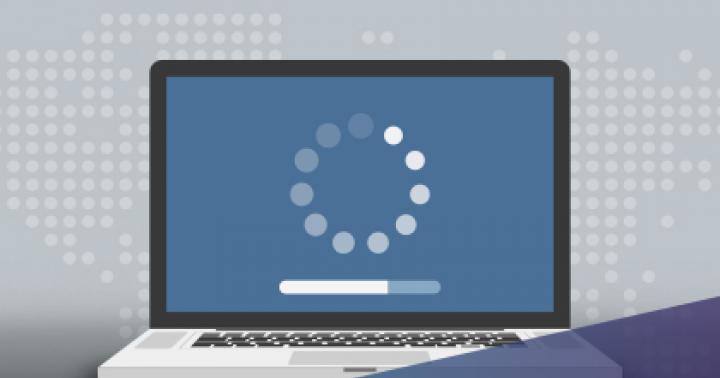Buon tempo! Tutto quello che devi sapere sulla modalità DFU (Device Firmware Update) è che ti consente di mettere il tuo iPhone o iPad in uno stato in cui è possibile ripristinare completamente il sistema iOS - dopo questa operazione, il tuo gadget sarà "come nuovo". No, graffi e abrasioni non andranno da nessuna parte, qui non puoi cavartela con un semplice ripristino del firmware tramite DFU: serve qualcosa di più serio. Ma l'interno del dispositivo sarà pulito.
Perché è anche necessario? Vari errori software, corretta rimozione del jailbreak: tutto questo può essere curato e risolto solo con una reinstallazione completa del sistema. Cosa che, a sua volta, non può essere eseguita senza entrare in questa modalità.
Come puoi vedere, DFU è una cosa utile. E ora è il momento di imparare a usarlo tutto. Uno due tre. Andare!
Mettere qualsiasi iPhone o iPad in modalità DFU (quando è presente un pulsante Home meccanico)
Eseguire i seguenti passaggi in sequenza:
- Avvia iTunes e collega il tuo telefono o tablet al computer.
- Spegnere il dispositivo (deve essere ancora collegato al PC).
- Tieni premuti contemporaneamente due pulsanti: Home (sotto lo schermo) e Power (situato sul bordo superiore del dispositivo, ad eccezione dell'iPhone 6 e delle versioni precedenti - qui è stato spostato sul lato destro).
- Aspettiamo 10 secondi e rilasciamo il pulsante di accensione tenendo premuto il tasto Home.
- Continuiamo a tenere premuto il pulsante per circa 10 secondi.
- Dopo un po', iTunes ti informerà che il programma ha rilevato un dispositivo in modalità di ripristino.
- Finalmente rilascia il pulsante :)
Questo è tutto, puoi tranquillamente procedere al ripristino del firmware! L'unica cosa, per evitare errori, utilizzare solo fili originali. Certo, anche quelli non certificati sanno come caricare (se lo sono), ma non fanno un ottimo lavoro nell'aggiornamento del software.
A proposito, durante il trasferimento a DFU, i dispositivi iOS non mostrano alcun segno. Cioè, lo schermo è completamente nero, non c'è scritto nulla, non ci sono segni di identificazione e non vengono riprodotti suoni caratteristici.
Solo iTunes ti informerà sul risultato positivo di tutte le manipolazioni. Ecco un segno
Come mettere iPhone 7, iPhone 8 e iPhone X in modalità DFU?
Un piccolo aggiornamento dell'articolo relativo al rilascio di iPhone 7 (Plus), iPhone 8 (Plus) e iPhone X. Come sapete, il tasto Home in questi modelli ha smesso di essere meccanico (nella "top ten" è è stato rimosso del tutto) e non viene più premuto come prima. Come ora accedere a DFU?
È molto semplice, ecco una guida rapida:
- Avvia iTunes e collega iPhone al computer.
- Spegni il gadget.
- Sul telefono, premi contemporaneamente due pulsanti: accensione e riduzione del volume (!!!).
- Aspettiamo 10 secondi e rilasciamo il pulsante di accensione, ma continuiamo a tenere il "volume basso".
- Dopo 5-10 secondi, iTunes vedrà il dispositivo in modalità di ripristino.
- Rilascia il tasto volume giù.
Congratulazioni, il tuo iPhone è entrato in modalità DFU, puoi iniziare a ripristinare il firmware.
Come abilitare la modalità DFU su iPhone XS, iPhone XS Max e iPhone XR?
I dispositivi sono nuovi, ma la modalità di aggiornamento del firmware del dispositivo viene attivata alla vecchia maniera (proprio come nel G8s e nell'iPhone X).
Tuttavia, come dice Malakhov, non affrettarti a cambiare.
Per coloro che hanno problemi con l'attivazione della modalità DFU utilizzando il metodo del sottotitolo precedente, c'è un'istruzione leggermente modificata.
Spero che questo sarà un po' più facile.
Quindi, inseriamo iPhone XS, iPhone XS Max e iPhone XR in DFU:
- Accendi iTunes e collega il telefono al computer.
- Tieni premuto il pulsante di accensione e attendi.
- Viene visualizzato il dispositivo di scorrimento Disattiva. Aspettiamo e non facciamo nulla. Non rilasciare il pulsante di spegnimento!
- Dopo un po', lo schermo del telefono diventerà nero.
- Tieni premuto "Volume giù" (continua a tenere premuto il pulsante di accensione!).
- Dopo 5 secondi, rilascia il pulsante di accensione ("Volume giù" è ancora premuto!).
- Dopo 5-10 secondi, iTunes vedrà l'iPhone in modalità DFU.
- Vittoria!
Lascia che ti ricordi che questa istruzione è adatta per qualsiasi iPhone a partire da iPhone 8. Noi la usiamo!
Modalità DFU per iPhone 11, iPhone 11 Pro e iPhone 11 Pro Max. Istruzioni!
Speri in qualcosa di nuovo? Invano. Niente è cambiato.
L'attivazione della modalità DFU per iPhone 11 (Pro Max) avviene esattamente come in tutti gli altri iPhone (a partire dal G8).
Pertanto, se sei un felice possessore dell'iPhone 11 (Pro Max), allora non posso che invidiarti per trasferire il tuo smartphone in modalità DFU, usa le istruzioni nel sottotitolo precedente.
Entriamo nella modalità DFU senza pulsanti, ad es. programmaticamente
Sfortunatamente, i metodi precedenti potrebbero non funzionare sempre, perché si basano sull'uso dei pulsanti Home, Power e "volume giù", ma cosa succede se non funzionano? Rimanere senza la modalità DFU e, di conseguenza, senza la possibilità di ripristinare il software? Niente del genere - c'è ancora una via d'uscita. Avremo bisogno:
- Computer e cavo di sincronizzazione.
- Un file scaricato sul tuo PC con il firmware più recente per il tuo dispositivo.
- programma redsn0w. I link per il download sono redsn0w_win_0.9.15b3 e redsn0w_mac_0.9.15b3 . La prima è la versione per Windows, la seconda per Mac OS.
Scarica e installa redsn0w. Nella finestra che si apre, seleziona Extra.


Di seguito DFU IPSW e specificare il firmware ufficiale pre-scaricato.

Aspettiamo un po' e sul desktop appare un file software modificato.
Ora, se specifichi questo particolare file durante il ripristino di iOS, non è necessario tenere premuti i pulsanti Home o Power, l'accesso alla modalità DFU avverrà automaticamente.
Come far uscire iPhone o iPad dalla modalità DFU
C'è anche una piccola sfumatura qui. Nella maggior parte dei casi, puoi farla franca con il solito riavvio del gadget. Bene... tieni premuto il pulsante di accensione un po' più a lungo del solito.
Non aiuta? Quindi eseguiamo un riavvio forzato -. Naturalmente, devi prima disconnettere il dispositivo dal computer.
Ecco un'istruzione così breve si è rivelata. Tuttavia, non c'è più niente da dipingere qui: hanno premuto e tenuto premuti due pulsanti, ne hanno rilasciato uno e lo hanno collegato al computer. Qualunque cosa!:)
PS Ma se mi sono perso qualcosa o ho delle domande, scrivi nei commenti, integrerò l'articolo e risponderò con piacere!
È necessario inserire il dispositivo in questa modalità se l'utente del gadget "mela" ha riscontrato problemi durante l'aggiornamento del sistema operativo o durante il flashing dello smartphone con un jailbreak. Inoltre, trasferendo l'iPhone su DFU-mode e riportandolo al suo stato normale, è possibile correggere una serie di errori di sistema che possono portare a un funzionamento errato del dispositivo.
Modalità DFU su iPhone (altrimenti - aggiornamenti firmware) sono costantemente confusi con modalità di recupero(modalità di recupero). In effetti, la differenza è enorme, ed è la seguente:
- modalità di recupero– modalità più morbida rispetto a DFU; v modalità di recupero iPhone passa attraverso il "sistema operativo" iOS e in Modalità DFU aggirandola. Modalità DFU si applica solo quando modalità di recupero rifiuta di aiutare.
- In modalità DFU non è possibile accedere se il dispositivo non è collegato alla mietitrebbia iTunes. Per entrare modalità di recupero non è necessario collegare il gadget a un PC.
Esistono anche differenze esterne tra i due regimi specifici. Al gadget MODALITÀ DFU schermo completamente nero, nessun logo Apple; il gadget non risponde alla pressione di " Casa" e " potenza"separatamente. Situato a modalità di recupero, il cavo USB e l'icona sono visibili. iTunes.
Come inserire iPhone in MODALITÀ DFU?
Esistono due modi per inserire un gadget "mela" in modalità DFU: entrambi sono applicabili a qualsiasi dispositivo Apple. Il primo è:
Passo 1. Collega iPhone al PC e avvia iTunes.
Passo 2. Premi i pulsanti " Casa" e " potenza» contemporaneamente e tenere premuto per 10 secondi.

Immagine: w3bsit3-dns.biz
Passaggio 3 Lasciarsi andare" potenza", un " Casa» lasciarlo premuto fino a iTunes non ci sarà alcun messaggio sul rilevamento di iPhone in modalità di emergenza.

Immagine: nastroyka.zp.ua
Il gadget stesso non farà sapere all'utente che è passato a MODALITÀ DFU.
Il secondo modo per passare alla modalità di aggiornamento del firmware è considerato più corretto, tuttavia spesso non viene rispettato dai principianti. L'azione iniziale è anche quella di collegare lo smartphone iTunes- quindi procedere come segue:
Passo 1. Spegni il dispositivo: attendi che lo schermo sia completamente spento.
Passo 2 Tieni premuto il " potenza", conto alla rovescia di 3 secondi, quindi premere ulteriormente " Casa". È qui che sta la difficoltà principale: è necessario eseguire queste operazioni affinché l'iPhone non si accenda in modalità normale.
Passaggio 3. Conto alla rovescia 10 secondi dopo aver premuto " Casa e lascia andare potenza». « Casa"Non lasciarti andare.

Passaggio 4 V iTunes apparirà un messaggio - nella finestra fai clic su " ok».

È possibile mettere un iPhone in modalità DFU se i pulsanti fisici non funzionano?
Per entrare in modalità DFU senza utilizzare pulsanti fisici, dovrai trasformare il firmware originale esistente in firmware personalizzato utilizzando una semplice utility chiamata neve rossa. Puoi scaricare questo programma per Windows e OS X.
Prima di iniziare a utilizzare l'utilità, è necessario scaricare il firmware appropriato sul disco rigido del PC. Allora dovresti comportarti così:
Passo 1. Correre neve rossa e segui il sentiero Extra» — « ancora di più» — « DFU IPSW».

Passo 2 Nella finestra " Soluzione IPSW in modalità DFU» fare clic su « ok».

Passaggio 3. Attraverso Browser di file trova il firmware che hai scaricato in precedenza (formatta file ipsw).

L'utilità inizierà a creare un firmware personalizzato: l'avanzamento di questo processo si riflette nella barra di stato.

Una volta completato il processo, verrà visualizzato un messaggio che informa che il file IPSW è stato creato correttamente. Nel messaggio vedrai il percorso attraverso il quale puoi arrivare al firmware.

È possibile distinguere il firmware DFU da quello originale dal nome: il firmware personalizzato ha sempre il prefisso "ENTER_DFU_".
Passaggio 3 Collega il tuo iPhone al computer e avvia il programma iTunes, vai al menu di controllo del gadget cliccando sull'icona dello smartphone.

Passaggio 4. Tieni premuta la tastiera del tuo PC Windows " Cambio” (su Mac — “ Opzione”) e fare clic sul pulsante “ Ripristina l'iphone…".

Passaggio 5. Seleziona il firmware personalizzato nella finestra che appare.

Passaggio 6. iTunes ti avviserà che il ripristino del tuo iPhone cancellerà i tuoi dati - fai clic su " Ristabilire».

Da questo momento, il firmware verrà scaricato sullo smartphone tramite Modalità DFU.
Come far uscire iPhone dalla modalità DFU?
Riportare il tuo iPhone alla normalità è abbastanza semplice:
Passo 1. Scollega il gadget dal PC.
Passo 2 Premi i pulsanti " Casa" e " potenza» contemporaneamente e tenere premuto per 10 secondi. Resta da attendere che lo smartphone esca dalla modalità DFU, si riavvii e inizi a funzionare in modalità standard.
Se il gadget è collegato tramite cavo al computer, dopo un'attesa di 10 secondi, è necessario rilasciare i pulsanti e tenere premuti " potenza» per altri 3 secondi (simile alla normale accensione).
Conclusione
Portare uno smartphone in modalità DFU è una procedura piuttosto pericolosa; se l'utente commette un errore, l'iPhone potrebbe finire nella " mela eterna" o in " ciclo di recupero” - uscire da queste modalità non è facile. Per riportare lo smartphone al normale funzionamento, dovrai utilizzare un software aggiuntivo, come iReb o Ombrello minuscolo, o rivolgersi a specialisti per assistenza a pagamento (se non c'è tempo per padroneggiare programmi speciali).
Come mettere iPhone in modalità DFU? Molti utenti di prodotti Apple non ne hanno nemmeno sentito parlare, almeno fino a quando il dispositivo non funziona incondizionatamente e non è necessario ripristinare nulla. Ma, dopo alcune procedure, come un jailbreak (hacking), anche un iPhone 7 nuovo di zecca è in grado di andare in sciopero e iPhone 5 può persino "negare il servizio". Pertanto, a volte non c'è altra scelta che ripristinare il firmware originale. Prima di capire come ripristinare un iPhone, devi attivare la modalità necessaria.
Dopotutto, spesso, puoi "resuscitare" un iPhone solo accendendo DFU. A proposito, anche il jailbreak stesso viene eseguito attraverso di esso. Come funziona esattamente tutto su un iPhone e cos'è la modalità DFU?
Device Firmware Update (DFU) è una modalità di ripristino speciale che consente di inserire l'iPhone in uno stato speciale per eseguire alcune operazioni: creazione delle partizioni necessarie nel file system, avvio / flashing del bootloader, nonché flashing di moduli e sistema aggiuntivi partizioni. Può essere utilizzato anche per recuperare una password.
Quindi, cos'è la modalità DFU è chiaro. E in quali casi sarà necessario portare lo smartphone in modalità recovery?
- Il dispositivo si rifiuta di accendersi;
- Le misure di ripristino standard non funzionano;
- L'impossibilità di ricarica;
- Il computer non vede l'iPhone.
Cosa può causare tali problemi? Può essere un cattivo firmware, un hack o un'applicazione aggressiva di Cydia, non importa. È molto più importante sapere come risolverlo.
Va notato subito che puoi inserire un dispositivo iOS in modalità DFU solo tramite il programma iTunes: a volte gli i-device, incluso l'iPhone 7, hanno persino paura di starnutire senza di esso.
Come mettere il tuo iPhone in modalità DFU?
È importante avvertire: la procedura per ripristinare un iPhone in questa modalità distrugge tutto ciò che è stato memorizzato sul dispositivo, non importa quanto possa sembrare triste. Pertanto, è meglio eseguire una copia di tutto ciò che è sul tuo smartphone nell'archivio cloud o direttamente sul tuo computer prima di iniziare tutte le manipolazioni tramite DFU.
E una piccola regola: il collegamento va effettuato solo tramite il cavo originale (preferibilmente) alle porte USB posteriori. Non è consigliabile utilizzare ingressi e adattatori frontali. Ciò è particolarmente vero per l'iPhone 7. Più nuovo è il modello, più capricci.
La procedura che descrive come entrare in modalità DFU non è semplice, ma al quinto tentativo tutto si risolverà sicuramente. Ma, forse, gli utenti particolarmente dotati affronteranno immediatamente il compito.
Quindi, per entrare in DFU:
- Devi collegare il tuo iPhone al computer: è necessario che iTunes sia già incluso.
- Successivamente, è necessario tenere premuti i pulsanti Home e Power e tenerli premuti per 10 secondi, quindi rilasciare il Power, ma continuare a tenere premuto Home.
Non ha aiutato e iPhone non entrerà in modalità DFU? Come è stato determinato? Dopotutto, anche quando si entra in modalità DFU, lo schermo dell'iPhone rimane completamente nero e questo può essere determinato solo guardando i messaggi di iTunes. Se tutto è stato eseguito correttamente, "tonno" visualizzerà il seguente messaggio:

Ma se è apparsa un'immagine del genere, significa che la modalità di ripristino è stata abilitata:

Qui vale la pena sottolineare la differenza fondamentale nell'iPhone tra la modalità DFU e Recovery, in modo che gli utenti inesperti smettano di confonderli:
- La modalità di ripristino opera all'interno del sistema operativo, è considerata più "soft" e non richiede l'abilitazione di iTunes.
- DFU funziona bypassando il sistema operativo, a livello hardware. Pertanto, è più efficiente.
Come abilitare la prima modalità non verrà considerato qui, quindi, se sullo schermo dell'iPhone appare l'icona di iTunes e del cavo USB, puoi tranquillamente ricominciare la procedura da capo.
Metodo più complicato per mettere iPhone in modalità di ripristino DFU:
- Per prima cosa devi spegnere completamente il tuo iPhone.
- Ora viene premuto il pulsante Power per tre secondi, quindi viene premuto il pulsante Home, tenuto premuto per 10 secondi, dopo, proprio come nel primo caso, viene rilasciato Power e Home continua a essere tenuto premuto.
Fallire di nuovo? Tuttavia, questo è strano ... Quindi per utenti particolarmente fortunati c'è il programma iReb, che ti dirà come mettere l'iPhone nella modalità desiderata.
L'utilità leggera controllerà l'ingresso dell'iPhone nella modalità DFU richiesta: devi solo selezionare il dispositivo appropriato, il cui elenco inizia dall'iPhone 3g e termina con l'iPhone 4s (che non ti impedisce di utilizzare l'iPhone 5s, iPhone 6s e iPhone 7), quindi segui semplicemente le istruzioni che appaiono sullo schermo.
Ha fallito di nuovo? È possibile che il pulsante Home si rifiuti di obbedire. In questo caso, il programma RedSn0w aiuterà. Devi avviare iTunes, collegare il tuo iPhone e aprire questa utility. Quindi non resta che fare clic sul pulsante DFU pwned in modo che il beacon di iTunes sull'ingresso riuscito nella modalità di ripristino.

Diciamo che ha funzionato e tutte le procedure necessarie sono state eseguite. Come ripristinare il dispositivo allo stato precedente?
Come far uscire iPhone da DFU?
È semplice: per ottenere l'output è necessario tenere premuti i pulsanti Home e Power per 10 secondi, riavviando così il dispositivo.
Una piccola sfumatura prima di rimuovere l'iPhone da uno stato speciale: non è necessario scollegare immediatamente il cavo dal PC senza completare i passaggi precedenti.
Altrimenti, qui potrebbe sorgere un altro problema: un gadget capriccioso non vorrà uscire dalla modalità DFU. Perché sta succedendo e cosa fare?
Ciò accade a causa di un banale malfunzionamento del sistema, anche se si tratta di un iPhone 7. A volte programmi come TinyUmbrella, RedSn0w, RecBoot e iReb aiutano a far uscire lo smartphone dalla modalità sfortunata. Come riportare lo smartphone alla normalità utilizzando RedSn0w?
Devi solo tornare alla modalità precedente usando questo programma, quindi provare a uscire da DFU riavviando.
Tutto è inutile e ancora non è chiaro come uscire dalla modalità di ripristino? Quindi puoi provare a distorcere la batteria. È vero, per questo devi rimuovere la cover posteriore con un cacciavite e una ventosa. Un compito a volte difficile ... A proposito, in alcuni casi, dopo un'apertura riuscita, la sostituzione della batteria può aiutare.
Ultima misura
Se non è stato possibile uscire dalla modalità DFU, c'è solo una via d'uscita. Questo è un lampeggio completo: aiuta principalmente.
Gli utenti principianti di iPhone e iPad spesso incontrano difficoltà nel processo di flashing di iPhone e aggiornamento di iOS all'ultima versione. Ciò è particolarmente vero per i possessori di iPhone jailbroken, il flashing che da iOS a volte causa errori di iTunes. In questo manuale vi presenteremo, cari lettori, ciò che è Modalità DFU iPhone, a cosa serve, come accedere alla modalità DFU e cosa fare se l'iPhone è "bloccato" in questa modalità e non si avvia.
Che cos'è la modalità DFU in iPhone?
La modalità DFU (Device Firmware Update) è una modalità di aggiornamento del firmware del dispositivo. Si riferisce alle modalità di emergenza ed è riconosciuto da iTunes quando colleghi il tuo iPhone o iPad al computer utilizzando un cavo USB come modalità di ripristino.
Si differenzia dalla Recovery Mode in quanto in questa modalità il dispositivo non mostra segni visibili di vita (il tasto di controllo non funziona, non c'è immagine sul display).
In questa modalità, l'iDevice funziona senza caricare la shell del sistema operativo, quindi nessuna immagine è visibile sul display dell'iPhone e il dispositivo non reagisce in alcun modo alla pressione separata dei pulsanti "Power" e "Home".

A cosa serve la modalità DFU in iPhone, ad esempio?
La modalità DFU viene utilizzata per ripristinare o aggiornare il firmware dell'iPhone (ovvero iOS) nei casi in cui i normali strumenti di iTunes non riescano a eseguire l'operazione necessaria.
In alcuni casi, la modalità DFU può risolvere un problema tecnico di sistema nell'iPhone, consentendo al dispositivo di riavviarsi normalmente.
Come mettere iPhone in modalità DFU?
La modalità DFU in iPhone 5 e iPhone 4 e in qualsiasi altro dispositivo mobile di Apple (iPhone, iPod Touch e iPad) si avvia esattamente allo stesso modo:
- Collega il tuo iDevice al tuo computer (può essere PC Windows o Mac).
- oppure tieni premuto il tasto " Casa" e " potenza» entro 10 secondi.
- Dopo 10 secondi rilasciare il pulsante "Accensione"., in cui continua a tenere premuto il tasto home premuto.
- Tieni premuto il pulsante Home finché il computer non riconosce l'iPhone in modalità DFU.
 Processo di accesso DFU. clicca per ingrandire
Processo di accesso DFU. clicca per ingrandire
Ricordiamo che da segnaletica esterna non sarà possibile riconoscere la modalità DFU nell'iPhone, in questa modalità non risponde alla pressione di un solo pulsante e il display non funziona.
Va bene quando l'iPhone funziona e tutti i controlli funzionano, ma succede anche che uno dei pulsanti Home, Power o entrambi non funzioni contemporaneamente, cosa devo fare? In questo caso, le nostre istruzioni "o Potenza, o entrambe contemporaneamente" ti saranno utili.
Video "Come mettere iPhone in modalità DFU"
Come riconoscere la modalità DFU?
DFU in un iPhone o iPad può essere riconosciuto solo quando il dispositivo è collegato a un computer e solo con un cavo USB. È il computer che avviserà l'utente sulla modalità di aggiornamento del firmware del dispositivo. iTunes riconosce la modalità "Aggiornamento firmware dispositivo" come modalità di ripristino.
 Modalità di ripristino o avviso DFU durante la connessione a iTunes
Modalità di ripristino o avviso DFU durante la connessione a iTunes
 Ecco come appare il dispositivo in modalità di ripristino o DFU iTunes
Ecco come appare il dispositivo in modalità di ripristino o DFU iTunes
Come far uscire iPhone/iPad dalla modalità DFU?
Se il computer ha riconosciuto l'iPhone, ad esempio, nella modalità di aggiornamento del firmware (aka DFU), per far uscire il dispositivo da questa modalità, è necessario eseguire un "riavvio a freddo" dell'iPhone.
Per fare ciò, tieni premuti contemporaneamente i pulsanti "Power" e "Home" per circa 10 secondi. Quindi premi brevemente il pulsante di accensione dell'iPhone (aka Power). Sullo schermo del dispositivo dovrebbe apparire un logo aziendale, a dimostrazione del fatto che il dispositivo si sta avviando in modalità normale.
Infine
La modalità DFU in un iPhone o qualsiasi altro dispositivo iOS è estremamente utile, consente di ripristinare lo stato di funzionamento del dispositivo in caso di guasto del sistema, ripristinare il firmware o aggiornare iOS all'ultima versione bypassando la modalità normale. Se il tuo dispositivo si rifiuta di avviarsi in modalità normale, o durante il ripristino/aggiornamento del firmware dalla modalità normale utilizzando iTunes, si verifica un errore di sistema, basta inserirlo in modalità DFU ed eseguire un ripristino o un aggiornamento del firmware in questa modalità.
Il lavoro con qualsiasi dispositivo mobile è associato al potenziale verificarsi di vari guasti ed errori. Ad esempio, potresti installare un'applicazione problematica o un programma che andrà in crash in futuro. Nessuno ne è immune.
In questo caso, può essere molto difficile configurare il dispositivo in modo normale. In alcune situazioni, devi persino chiedere aiuto a specialisti nei centri di assistenza e pagare un extra per il loro lavoro.
Se hai un iPhone, non dovresti preoccuparti. Apple si impegna a rendere la vita più facile ai propri clienti. Ha sviluppato una modalità DFU speciale. iPhone 4a, 5a e 6a generazione lo supportano. Leggi di più nell'articolo.
Cos'è?
Iniziamo con la decifrazione del nome. DFU è, come capisci, l'abbreviazione di Device Firmware Update, che si traduce come "aggiornamento del firmware del dispositivo". Diventa chiaro: utilizzando questa modalità, puoi effettuare un cosiddetto aggiornamento: aggiorna il firmware, correggendo così tutti i problemi e gli errori che si sono verificati in precedenza.
Puoi aggiornare tramite la modalità DFU (anche iPhone 5S, come qualsiasi altro modello di questo produttore, lo supporta) utilizzando un cavo USB collegato a un PC con iTunes installato. Allo stesso tempo, non vedrai alcun simbolo sullo schermo del dispositivo mobile stesso durante il funzionamento della modalità DFU: l'iPhone mostrerà semplicemente uno schermo nero "senza vita".
Perchè è questo?
Perché Apple ha attivato questa modalità? Immaginiamo di aver improvvisamente riscontrato un errore del software dovuto all'installazione di un'applicazione di terze parti. Non puoi controllare il tuo dispositivo utilizzando lo schermo perché non risponde (o risponde in modo errato) al tocco, non può essere configurato adeguatamente e semplicemente non funziona come dovrebbe. Cosa fare in questo caso?
Devi connetterti al computer e aggiornare completamente la shell per eliminare l'errore sul tuo iPhone. La modalità DFU ti consente semplicemente di farlo. Disabilita la grafica e funziona effettivamente a un livello software di base. L'utente non vede alcun segno di vita sul proprio telefono, ma il dispositivo non carica il sistema operativo "esterno" (insieme al quale potrebbe comparire un errore). Pertanto, il telefono e il computer sono collegati mentre la modalità DFU è abilitata sul primo. iPhone 4 (e non solo questo modello) può essere ripristinato a livello software.

Come accedere alla modalità DFU?
Una volta capito perché questa modalità è necessaria, passiamo alle istruzioni per attivarla. Quindi, mettere il tuo iPhone in modalità DFU è abbastanza semplice. Per fare ciò, è necessario tenere premuti i tasti del telefono in una determinata sequenza. Per prima cosa (della durata di 2 secondi) è necessario premere il pulsante che torna alla schermata iniziale del dispositivo (il cosiddetto tasto Home), e con esso - il pulsante con cui sblocchiamo ogni giorno il nostro telefono (Power). Dopo questo periodo di tempo, rilascia il pulsante di sblocco dello schermo e continua a tenere premuto il tasto della schermata iniziale. Di conseguenza, vedrai lo schermo del tuo iPhone diventare vuoto. La modalità DFU sembra essere stata attivata correttamente.
Aggiornamento software
Quando lo smartphone è in questo stato, è necessario collegarlo al computer, andare su iTunes e attendere che il PC riconosca il telefono. Non c'è niente di difficile in questo. Poco dopo la connessione, vedrai un'icona per il tuo iPhone. La modalità DFU non influisce in alcun modo, quindi non dovresti preoccuparti di come si comporta il dispositivo.
I tuoi prossimi passi dovrebbero mirare all'aggiornamento del firmware. Questo è abbastanza semplice da fare: vai al pannello che mostra lo stato del tuo dispositivo e seleziona il pulsante "Aggiorna". Questo reinstallerà il sistema operativo sul tuo iPhone. La modalità DFU verrà rimossa solo al termine di questo processo.
L'azione alternativa è una procedura di recupero. Puoi attivarlo con il pulsante corrispondente qui, sulla barra di stato. Con il suo aiuto, il firmware non verrà solo aggiornato a una versione più recente, ma anche tutte le informazioni personali dell'utente verranno cancellate dal telefono. iPhone, quindi, verrà lanciato già con le impostazioni di fabbrica.
Se iTunes trova una versione più recente del sistema operativo, il programma proporrà di installarla. Al termine della procedura, si passa all'ultima fase del lavoro, uscendo dalla modalità di aggiornamento e ripristinando il normale funzionamento del dispositivo.
Esci DFU

Per quanto ricordi, siamo entrati in modalità DFU (hai iPhone 5S, 4 o 6 - non importa) premendo la combinazione di tasti Power e Home. Quindi, l'uscita da esso viene eseguita esattamente allo stesso modo.
Innanzitutto, devi tenere premuti entrambi i pulsanti per 10 secondi. In questo momento, lo smartphone non reagirà in alcun modo, quindi non allarmarti: è normale. In secondo luogo, subito dopo l'azione descritta nel primo passaggio, premere brevemente il tasto di accensione. Dopo alcuni secondi, sarai in grado di osservare l'icona Apple sullo schermo del dispositivo, dopodiché il telefono si avvierà in modalità normale.

Ricorda DFU
In generale, vorrei dare un consiglio del genere per il futuro: non dimenticare la modalità DFU. Non appena il tuo dispositivo segnala un altro errore a livello di software o l'iPhone smette di rispondere ai comandi, sentiti libero di avviare questa modalità. In determinate situazioni, questa potrebbe essere l'unica soluzione corretta al problema.